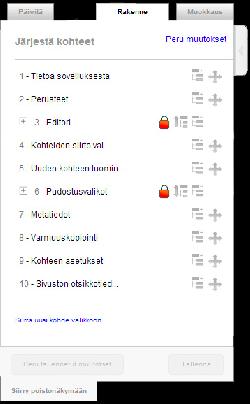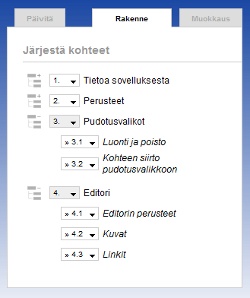Ennen pudotusvalikon luontia, varmista että sen kohteen jonka haluat siirtää pudotusvalikon alle on luotuna tai siirrettynä päävalikkoon (näkyy "rakenne" - sivun listassa). Jos kyseessä on uusi kohde, luo se ensin normaalisti valikkoon. Katso täältä kuinka luot uuden kohteen.
Pudotusvalikot - Luonti [ WS v1.0 -> ]
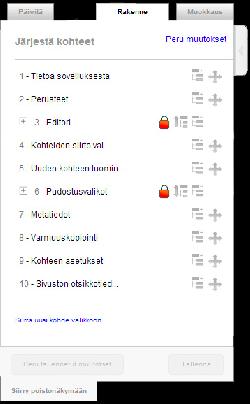
- avaa navigointi-ikkuna (katso kuva) ( klikkaa sivun vasemmasta tai oikeasta reunasta nuolta)
- avaa välilehti "RAKENNE". Kts. kuva.
- etsi kohde jolle haluat ala-sivuja (ns. pudotusvalikko)
- klikkaa "luo pudotusvalikko" (
 ) - painiketta
) - painiketta
- klikkaa "avaa valikon lukitus" (
 ) painiketta. Tämä "avaa" pudotusvalikon niin että sinne voidaan siirtää muita sivuja.
) painiketta. Tämä "avaa" pudotusvalikon niin että sinne voidaan siirtää muita sivuja.
Tässä tilassa voit myös siirtää kohteita pois pudotusvalikosta raahaamalla.
- etsi kohde listasta jonka haluat siirrettävän pudotusvalikon ala-sivuksi.
- siirrä kohde (
 ) - painiketta raahaamalla (pitämällä vasenta painiketta painikkeen päällä ja siirtämällä hiirtä) (lisätietoa).
) - painiketta raahaamalla (pitämällä vasenta painiketta painikkeen päällä ja siirtämällä hiirtä) (lisätietoa).
- "raahaa" valitsemasi kohde avatun pudotusvalikon alapuolelle ja päästä hiiren vasenpainike ylös.
- "sulje" pudotusvalikko klikkaamalla "sulje valikon lukitus" (
 ) - painiketta. Painike muuttuu kohdan 5. mukaiseksi.
) - painiketta. Painike muuttuu kohdan 5. mukaiseksi.
- voit järjestää pudotusvalikon kohteita nyt "sisäisesti" ilman että kohde "karkaa" pudotusvalikosta. Voit esim. vaihtaa ala-sivun ylimmäiseksi jolloin se toimii yläsivuna (ns. pudotusvalikkona)
- Kun järjestys on kunnossa, klikkaa "Tallenna" - painiketta.
Pudotusvalikot - Luonti [tiedostopohjainen järjestelmä]
Pudotusvalikon luonti ja sen poistaminen onnistuu yhdellä painikkeella, ja valikoksi voit muuttaa minkä tahansa kohteen.
Näin luot uuden pudotusvalikon
- valitse vasemmalta valikko laatikon painikkeista "Rakenne"
- näet valikkosi kohteet listattuna. Paina
 painiketta sen kohteen kohdalla josta haluat tehdä pudotusvalikon. Tämä on se kohde sivustolla jonka päälle hiiren vietyä avautuu valikko.
painiketta sen kohteen kohdalla josta haluat tehdä pudotusvalikon. Tämä on se kohde sivustolla jonka päälle hiiren vietyä avautuu valikko.
- vahvistettuasi tapahtuman, kohteen pohjaväri muuttuu harmaaksi ja
Pudotusvalikot - poisto
- etsi kohde jonka haluat pois pudotusvalikosta
- klikkaa
 - painiketta. Kohde siirtyy pudotusvalikosta sen päälle.
- painiketta. Kohde siirtyy pudotusvalikosta sen päälle.
- voit nyt siirtää kohteen uuteen paikkaan
 - painikkeella
- painikkeella
Jos haluat poistaa koko pudotusvalikon, tee kohdat 1-3 uudelleen jokaiselle pudotusvalikossa olevalle. Kun viimeinen kohde on poistettu pudotusvalikosta, poistuu myös pudotusvalikko. Jos yksi kohde on asetettu pudotusvalikoksi, järjestelmä muuttaa sen automaattisesti normaaliksi päävalikon kohteeksi.